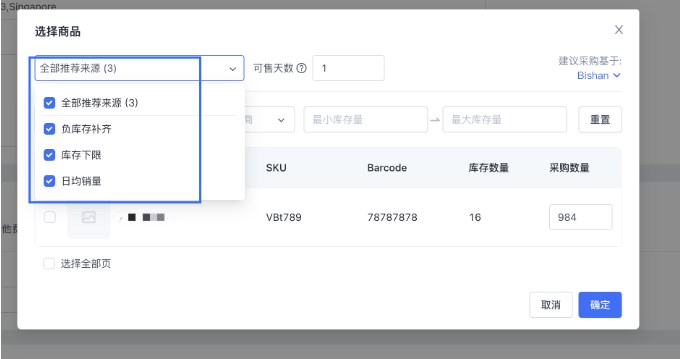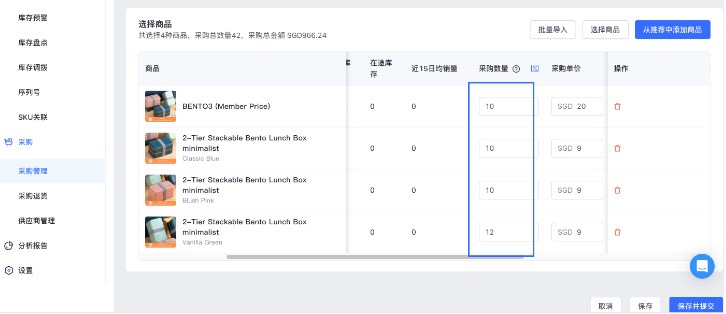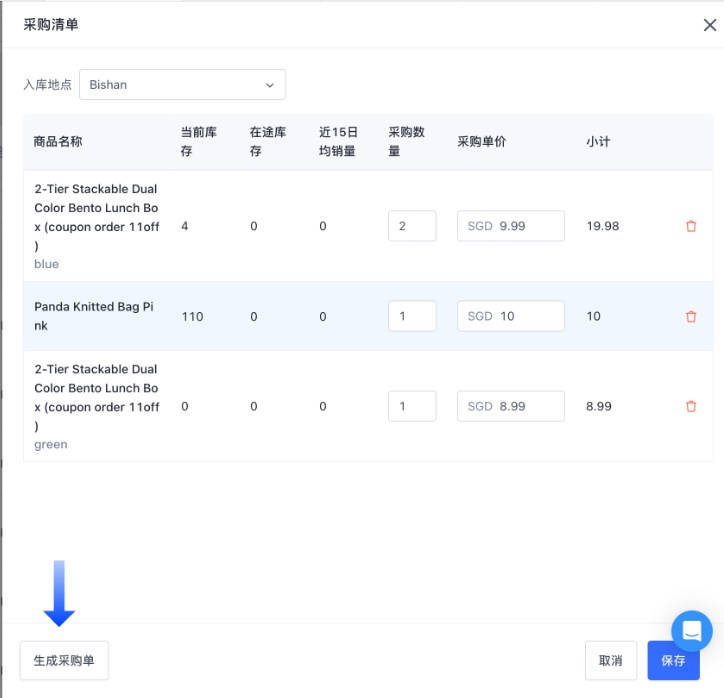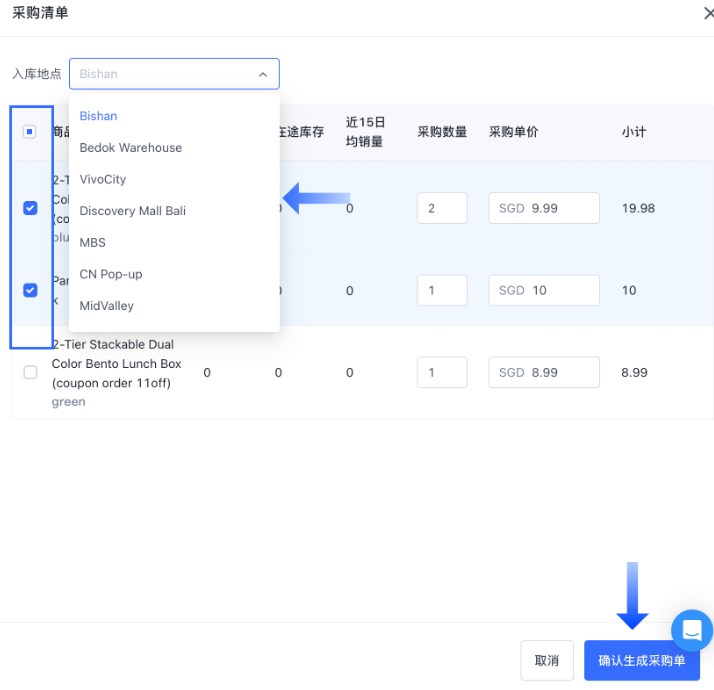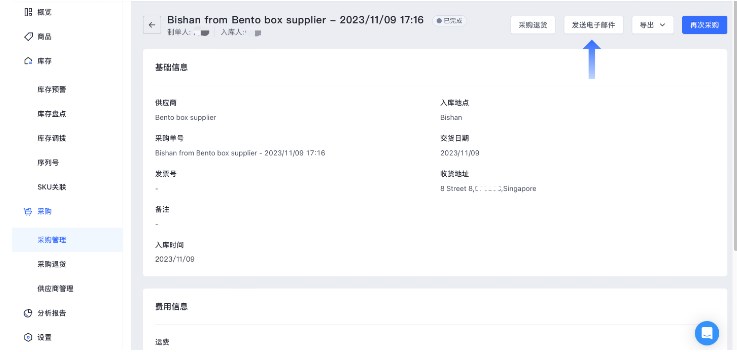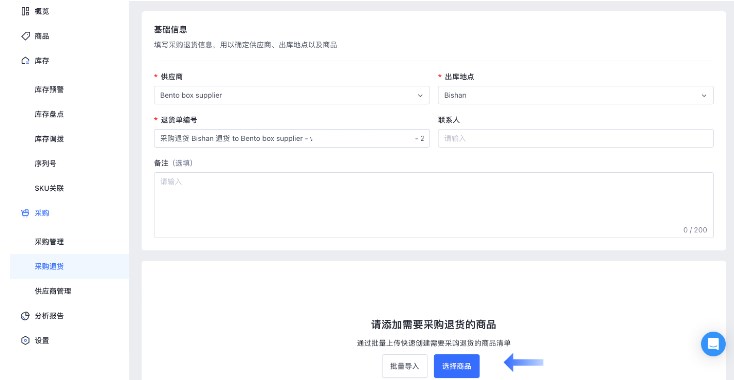类型:独立站平台
简介:跨境电商独立站SAAS建站平台,打通线上线下,智能工具优化销售链路。
采购管理是企业在从供应商处购买商品时进行的规划、执行和监测活动。这些活动包括确定采购需求、选择合适的供应商、制定采购合同、监测供应商绩效以及解决采购相关问题和风险。其目标是确保采购商品和服务的质量、价格和交付时间符合企业需求,同时最大限度地降低采购成本和风险。
SHOPLINE POS 的智能库存管理应用程序配备了采购管理模块,该模块包含多种采购相关功能,如创建采购订单、通过电子邮件发送采购订单、生成入库订单、提供购买建议等。这些功能有助于企业高效管理采购流程,确保库存充足并有效控制成本。
一、创建采购订单
有两种方法可以创建采购订单:
1、直接创建采购单
(1)在 SHOPLINE admin 中,进入【智能库存管理】>【采购】>【采购管理】,右上角点击【新建采购单】。
(2)创建采购订单后,请填写采购单详细信息。供应商、入库地点、采购单号和交货日期为必填项。
注意:供应商需要前往【智能库存管理】>【供应商管理】模块来创建和维护。
(3)选择想要创建采购订单的商品。有三种方法可以将商品添加到采购订单中:
- 批量导入:下载提供的导入模板,按模版要求填写 SKU 商品名称、采购数量和采购单价等,然后上传到系统,点击【确定】;
- 单独选择商品:可以按名称、SKU 或品牌搜索商品,或按类别、标签和供应商筛选商品,选择商品后,点击【选择】。系统将显示每个商品在预先填充的地点的当前库存数量。
(4)填写采购数量、采购单价等采购信息,点击【保存并提交】采购单完成创建,可以在【待入库】中找到。若采购单还需确认,可以点击【保存】,采购单进入【待提交】状态。
2、在待补货的商品中选择商品快速建立采购单
(1)在【智能库存管理】 中,点击上方【采购清单】。
(2)点击【生成采购单】,选择需要加入采购单的商品及数量,点击【确认生成采购单】。
如此一来,生成的采购单将自动填充列表中选择的商品及数量。
(3)生成采购单后,请填写采购单详细信息,供应商、入库地点、采购单号和交货日期为必填项。然后点击【保存】或【保存并提交】。
二、推荐的采购建议
有三种库存状态的商品作为推荐采购的选项供筛选:
- 负库存补齐:库存数为负数的商品;
- 库存下限:库存数低于库存预警值下限的商品;
- 日均销量:库存数低于日均销售的商品。
如果商品满足以上三个采购选项的其中一个,它将出现在对应推荐的采购商品部分中。系统将根据所选的补货规则自动建议最佳购买数量。
三、采购订单电子邮件
1、自动发送
当创建采购单并提交,系统将自动向此采购单中的供应商预留的邮箱中发送电子邮件。若未填写邮箱,则不发送。
2、手动发送
当创建的采购单进入【待入库】、【部分入库】、【已完成】、【已作废】状态,可以手动发送电子邮件通知供应商。收件人电子邮件地址默认填写采购订单中选择的供应商的邮箱,也可以根据需要修改或添加收件邮箱和电子邮件主题。
发送采购订单电子邮件:
(1)进入【智能库存管理】>【采购管理】。
(2)找到并单击要发送采购单邮件的采购单,右上角点击【发送电子邮件】。
(3)编辑电子邮件收件人及主题,点击【确认】发送邮件。
四、采购入库
当采购的商品到货,此时需要将到货商品加入仓库,并根据到货的数量增加 SKU 库存。
1、进入【智能库存管理】>【采购管理】。
2、找到并单击需要入库的采购订单,右侧点击【入库】。
3、根据实际到货数量,填写入库数量,并点击【确认入库】,此时对应 SKU 库存按照入库数量增加。
当采购单中有任一 SKU 入库数量小于采购数量时,入库后采购单进入【部分入库】。当剩余商品到货后,可以找到该笔采购单重复2、3步骤,填写剩余入库数量并入库;
当入库数量=采购数量时,采购单进入【已完成】,采购单入库完成。
五、采购退货
当采购的商品到货后,可能会出现商品盈余或商品瑕疵,需要退回供应商。这时可以发起采购退货单来实现线上流程。当退货单确认退货出库后,SKU 的库存数量将被同步扣减。
1、进入【智能库存管理】>【采购退货】,右上角点击【新建采购退货】。
2、填写采购退货详细信息并选择退货商品。供应商、出库地点、采购单号为必填项。
3、填写退货数量,点击【确认退货出库】。
注意:退货数量不得低于 SKU 现有库存数量。